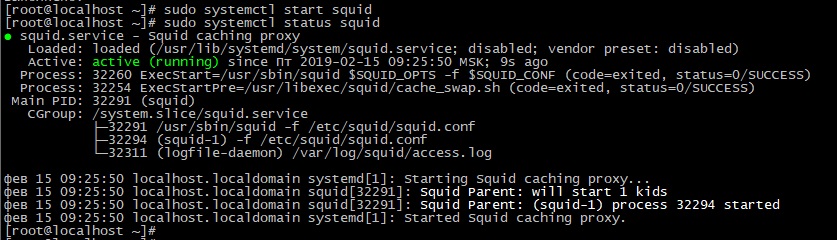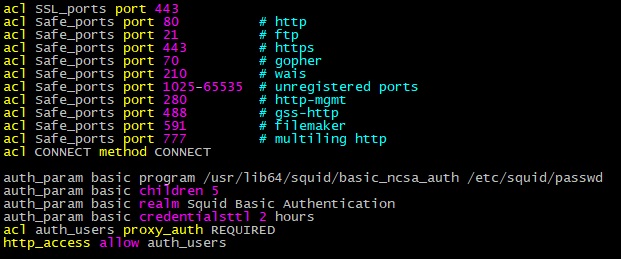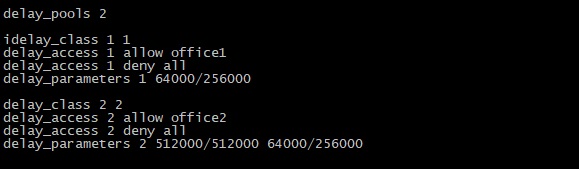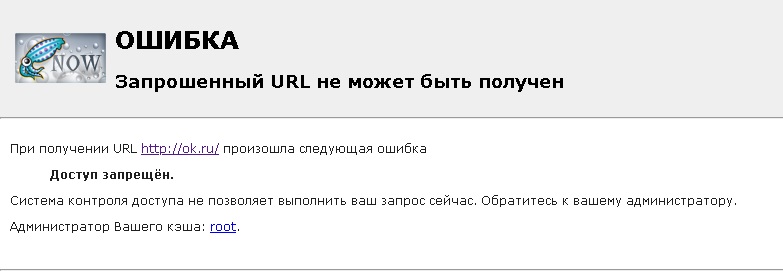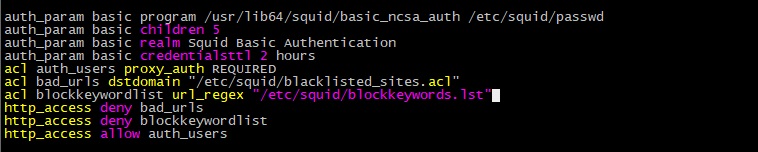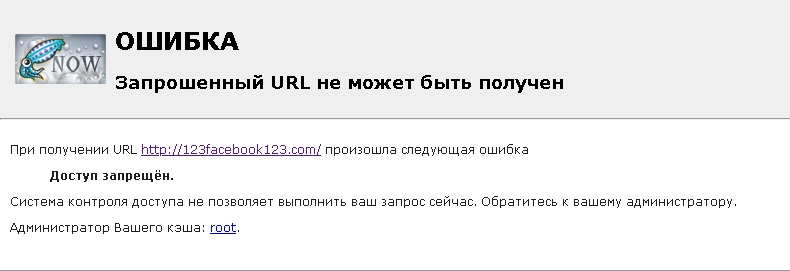- Установка и настройка прокси-сервера Squid
- Установка прокси-сервера Squid
- Настройка Squid как HTTP-прокси
- Добавление списков контроля доступа
- Открытие портов
- Работа прокси в прозрачном режиме
- Аутентификация клиента
- Настройка параметров кэширования
- Ограничение скорости
- Блокировка веб-сайтов
- Блокировка по маске
- Заключение
- Установка и настройка Squid на Ubuntu
- Установка и базовая настройка
- Проверка
- Прозрачный прокси
- Авторизация по логину и паролю
- Слушаем на определенном интерфейсе
- Исходящий сетевой интерфейс
- Настройка цепочки прокси-серверов
Установка и настройка прокси-сервера Squid
Squid – самый популярный HTTP-прокси сервер для кэширования и перенаправления. Он широко используется различными компаниями для кэширования веб-страниц с веб-сервера для повышения скорости работы последнего, снижения времени ответа и ограничения использования пропускной способности сети. В данном руководстве мы рассмотрим установку прокси-сервера squid и его использование в качестве HTTP-прокси сервера.
Установка прокси-сервера Squid
Прежде чем начать, стоит отметить, что сервер Squid не требует значительных ресурсов, но использование оперативной памяти может изменяться в зависимости от количества клиентов, осуществляющих доступ в интернет через прокси-сервер.
Пакет Squid доступен в стандартном репозитории
В Ubuntu/Debian
Запустите его и задайте запуск при загрузке:
После этого можно проверить статус службы:
Важные файлы Squid располагаются в следующих директориях:
Файл конфигурации: /etc/squid/squid.conf
Журнал доступа: /var/log/squid/access.log
Журнал кэша: /var/log/squid/cache.log
Файл конфигурации по умолчанию содержит ряд директив, при помощи которых осуществляется управление работой сервера. Для внесения изменений откройте файл любым текстовым редактором.
В нем довольно много параметров, мы рассмотрим самые важные из них.
http_port порт HTTP-прокси сервера, по умолчанию 3128. Для безопасности рекомендуется сменить его на другой.
visible_hostname Параметр используется для определения имени узла сервера Squid. Можно задать любое имя.
Также можно указать параметр intercept (или transparent для старых версий), например, http_port 3128 intercept. В этом случае ваш сервер будет работать как прозрачный прокси (без необходимости настраивать его использование на стороне клиента).
Для последующего понимания работы прокси, нужно понять следующие параметры
http_access-Данный параметр регулирует доступ к HTTP-прокси серверу. С помощью него можно разрешить или запретить доступ через сервер как к определенным ресурсам в интернете, так и определенным группам пользователей.
В данный момент любой доступ запрещен (deny all). Чтобы начать использование сервера, нужно изменить ее, например, на http_access allow all (разрешить любой доступ). Параметр all можно заменить на имя списка доступа, которые мы рассмотрим чуть ниже.
acl(access control list) — В этом параметре указываются ресурсы в интернете, порты, ip адреса пользователей, локальные сети. В общем это список к которому будут применяться различные правила. Таких списков может быть неограниченное количество.
После внесения изменений нужно перезапустить Squid следующей командой:
Настройка Squid как HTTP-прокси
В данном разделе мы рассмотрим настройку Squid в качестве HTTP-прокси, использующий для аутентификации только IP-адрес клиента.
Общий синтаксис в прокси выглядит следующим образом
При описании контроля доступа можно использовать оператор отрицания «!». Например следующая строка запрещает доступ ко всем портам, кроме описанных в листе Safe_ports
Добавление списков контроля доступа
Рассмотрим создание списков доступа acl подробнее. По умолчанию уже есть преднастроенный acl localnet
Вы можете его отредактировать или удалить. Создадим новый acl
Добавьте правило следующего вида:
Где boss — имя списка контроля доступа, src — параметр, задающий адрес источника (source), а XX.XX.XX.XX — IP-адрес машины клиента (можно также указывать подсети или диапазоны). Новые списки контроля доступа нужно добавлять в начало раздела ACL. Аналогичным образом можно создавать списки доступа с ограничением по адресу места назначения (параметр dst вместо src), а также использовать вместо адресов доменные имена (srcdomain для источника, dstdomain для места назначения).
Очень желательно рядом с ACL указывать комментарий с кратким описанием пользователя этого IP-адреса, например:
После этого нужно разрешить доступ для boss:
Чтобы изменения вступили в силу, нужно перезагрузить Squid.
Открытие портов
По умолчанию в конфигурации Squid разрешено использование только определенных портов.
Если требуется использование дополнительных портов, можно задать их в файле конфигурации:
Где XXX — номер порта, использование которого нужно разрешить. Снова желательно пояснять ACL комментарием.
Не забываем перезапустить Squid для применения настроек
Работа прокси в прозрачном режиме
Как уже было сказано, прозрачный режим предполагает автоматическую работу прокси-сервера без необходимости в явном виде указывать его на клиентских машинах. В общем случае клиент может вообще не знать, что работает через прокси. Это может быть полезным для обеспечения анонимности, ограничения доступа к некоторым сайтам и даже экономии сетевого трафика, так как прокси-сервер может сжимать данные.
Помимо уже рассмотренной выше опции intercept в параметре http_port файла конфигурации, для обеспечения правильной работы прозрачного прокси требуется соответствующим образом настроить маршрутизатор. Чтобы все входящие и исходящие запросы на порт 80 перенаправлялись на порт, используемый прокси-сервером.
В случае использования iptables нужно добавить следующие правила (в рассматриваемом примере eth1 — внутренний интерфейс, eth0 — внешний, SQUID_IP — IP-адрес прокси-сервера):
Аутентификация клиента
Cоздадим файл passwd для хранения имени пользователя для аутентификации. Сквид работает как пользователь squid, поэтому он должен быть владельцем файла.
Создадим нового пользователя ivan и установим ему пароль.
Для задания базовой HTTP-аутентифркации откройте файл конфигурации Сквид в текстовом редакторе:
И пропишите следующие директивы после ACL портов:
Чтобы применить изменения, сохраните файл и перезапустите Сквид. Теперь при попытке получить доступ в интернет необходимо будет ввести логин с паролем
Настройка параметров кэширования
Одна из важных функций прокси-сервера — кэширование веб-страниц для разгрузки веб-сервера и ускорения доступа. Сквид поддерживает два типа кэша, в оперативной памяти и на жёстком диске.
Кэш в оперативной памяти настраивается следующими параметрами:
cache_mem 1024 MB — выделенный для кэширования объем памяти
maximum_object_size_in_memory 512 KB — максимальный размер объекта в кэше
Параметры кэша на жёстком диске задаются следующей директивой:
Размер указывается в мегабайтах, ур_1 и ур_2 — количество директорий первого и второго уровня, соответственно, например:
Аналогично кэшу в памяти при помощи следующего параметра указывается максимальный размер объекта в кэше на диске:
Ограничение скорости
Squid может ограничивать скорость доступа к сети. Хотя в современных условиях эта функция может показаться избыточной, она часто может оказаться полезной, например, для ограничения использования пропускной способности канала какими-либо автоматизированными задачами.
Для реализации ограничения скорости Сквид использует механизм пулов задержки (delay pools). Пулы задержки можно условно представить в виде ёмкости, которая “заполняется” данными, и после этого “выпускает” их только с определенной скоростью. Количество пулов задаётся в файле конфигурации следующим образом:
Каждый пул имеет номер (от 1 до заданного количества), а также класс. Классы реализуют многоступенчатую структуру ограничения:
1 класс — общее ограничение
2 класс — общее ограничение и ограничения для подсетей
3 класс — общее ограничение, ограничения для подсетей и ограничения для отдельных ip-адресов
Классы пулов задаются директивой delay_class, в качестве аргументов которой передаются номер пула и класс.
Параметры пулов задаются директивой delay_parameters и описывают максимальный объем пула и ограничение на каждый уровень (в байтах) в зависимости от класса. Например, параметры для пула 1 класса с номером 1:
Будут означать, что после получения первых 256 Кб запроса на максимальной скорости скорость будет ограничена 64 Кб/с, то есть 512 Кбит/с.
Для 2 класса и выше аналогичным образом задаются ограничения для подсети, отдельного адреса и т.д., например следующая директива ограничивает общую скорость до 8 Мбит/с, а скорость для подсети после первых 256 Кб запроса — до 512 Кбит/с.
Чтобы задать пулы задержки для определенных списков контроля доступа, используется директива delay_access, содержащая номер пула, параметр allow или deny и имя списка, например:
для примера создадим два пула, 1 и 2 класса:
Теперь пользователи из листа office1 будут иметь скорость доступа в интернет в соответствии с delay_parameters 1.
Создаем 2-й класс
Это означает, что пользователи acl office2 ограничены общей скоростью на всю сеть в 512 кбит, но при этом отдельные пользователи в этой сети ограничены после первых 256 Кб, скоростью в 64 кбит
Проверим на сайте speedtest.net, работу ограничений
Как видите скорость загрузки действительно ограничена приблизительно до 256 кбит. Обратите внимание, что сквид ограничивает только скорость отдачи от него, т.е скорость загрузки пользователя. На скорость отдачи от пользователя ограничение не действует.
Блокировка веб-сайтов
Для блокировки доступа к нежелательным веб-сайтам сначала создайте файл с “черным списком”:
Теперь в этот файл нужно добавить сайты, к которым требуется заблокировать доступ. Например заблокируем доступа к одноклассникам и вконтакте:
Точки перед именами указывают Сквид блокировать все ссылки на эти сайты, в том числе www. vk.com, subsite.vk.com и т.д.
Далее нужно открыть файл конфигурации
И добавить список контроля доступа по доменным именам, указанным в файле, а также правило, запрещающее доступ для этого списка:
Обратите внимание на порядок расположения правил, правила доступа выполняются сверху вниз. Поэтому запрещающее правило расположено выше разрешающего
Сохраните файл и перезапустите Squid:
Теперь при попытке получить доступ к сайтам из списка, пользователь получит предупреждение
Блокировка по маске
Можно осуществлять блокировку не только по именам сайтов, но и по маске. Т.е. заблокировать доступ в сайтам, в которых есть определенное сочетание букв. Аналогичным образом создаётся файл со списком запрещенных ключевых слов:
Далее в него добавляются ключевые слова, например:
Откройте файл конфигурации и внесите в него следующие список контроля доступа и правило:
А затем сохраните файл и перезапустите Сквид:
Теперь, все сайты в названии доменов которых встречаются facebook, instagram, gmail будут заблокированы.
Заключение
Squid — очень мощное решение для создания прокси-сервера, обладающее огромными возможностями, значительной гибкостью и применимое практически в любой сети, от небольшого офиса до крупной корпорации. Мы охватили наиболее важные функции и параметры конфигурации Squid. Для получения более подробной информации о его конфигурации можно обратиться к официальной документации.
Если вы нашли ошибку, пожалуйста, выделите фрагмент текста и нажмите Ctrl+Enter.
Источник
Установка и настройка Squid на Ubuntu
Данную инструкцию можно также применять для установки SQUID на Debian. В качестве клиентов могут использоваться Windows, Linux, Mac OS и любые браузеры.
Установка и базовая настройка
Устанавливаем прокси-сервер следующей командой:
apt-get install squid
Открываем на редактирование конфигурационный файл:
Если сеть клиентских компьютеров отличается от стандартной (192.168.0.0/16, 172.16.0.0/12, 10.0.0.0/8), необходимо ее добавить в acl, например:
# TAG: acl
.
acl localnet src 217.66.157.0/24
# TAG: acl
.
acl localnet src «/etc/squid/acl_localnet»
* кавычки обязательны
** после необходимо создать файл /etc/squid/acl_localnet и с каждой строчки перечислить разрешенные IP-адреса.
С точки зрения безопасности, лучше закомментировать все подсети, которые не используются в нашей локальной сети, например:
# TAG: acl
.
#acl localnet src 0.0.0.1-0.255.255.255
#acl localnet src 10.0.0.0/8
#acl localnet src 100.64.0.0/10
#acl localnet src 169.254.0.0/16
#acl localnet src 172.16.0.0/12
acl localnet src 192.168.0.0/16
#acl localnet src fc00::/7
#acl localnet src fe80::/10
* в данном примере мы оставили только подсеть 192.168.0.0/16.
Разрешаем доступ для локальных сетей, которые заданы опцией acl localnet:
# TAG: http_access
.
http_access allow localnet
* данную опцию нужно либо раскомментировать, либо вставить выше опции http_access deny all.
Настраиваем директорию для кэша:
# TAG: cache_dir
.
cache_dir ufs /var/spool/squid 4096 32 256
* где ufs — файловая система (ufs для SQUID является самой подходящей); /var/spool/squid — директория хранения кэша; 4096 — объем пространства в мегабайтах, которое будет выделено под кэш; 32 — количество каталогов первого уровня, которое будет создано для размещение кэша; 256 — количество каталогов второго уровня, которое будет создано для размещение кэша.
systemctl stop squid
Создаем структуру папок под кэш следующей командой:
Запускаем squid и разрешаем его автозапуск:
systemctl enable squid —now
Проверка
Заходим в настройки браузера и настраиваем использование прокси-сервера. Например, в Mozilla Firefox настройки нужно выставить такими:
* где 192.168.163.166 — IP-адрес моего прокси-сервера.
Теперь открываем сайт 2ip.ru. После его загрузки мы увидим внешний IP-адрес — он должен соответствовать той сети, от которой работает настроенный SQUID.
Прозрачный прокси
Прозрачный прокси позволяет автоматически использовать прокси-сервер, не настраивая при этом браузер компьютера. Пользователи могут даже не знать, что трафик идет через squid.
Открываем конфигурационный файл:
# TAG: http_port
.
http_port 3128
И приводим ее к следующему виду:
# TAG: http_port
.
http_port 3128 transparent
И перезапускаем конфигурацию squid:
squid -k reconfigure
Авторизация по логину и паролю
Открываем конфигурационный файл:
# TAG: auth_param
.
auth_param basic program /usr/lib/squid/basic_ncsa_auth /etc/squid/auth_users
auth_param basic children 25
auth_param basic realm SQUID PROXY
auth_param basic credentialsttl 3 hours
* где /usr/lib/squid/basic_ncsa_auth — расположение ncsa_auth (в зависимости от системы может находиться в другом каталоге); /etc/squid/auth_users — файл с логинами и паролями; children 25 разрешает 25 одновременных подключений; SQUID PROXY — произвольная фраза для приветствия; credentialsttl 3 hours будет держать сессию 3 часа, после потребуется повторный ввод логина и пароля.
Создаем acl для пользователей, которые прошли регистрацию. Сделаем регистрацию обязательной:
# TAG: acl
.
acl auth_users proxy_auth REQUIRED
http_access deny !Safe_ports
И после нее добавляем:
http_access allow auth_users
Устанавливаем утилиту apache2-utils:
apt-get install apache2-utils
Создаем файл с пользователями и создаем первую пару логина и пароля:
htpasswd -c /etc/squid/auth_users user1
Создаем второго пользователя:
htpasswd /etc/squid/auth_users user2
И перечитываем конфигурацию squid:
squid -k reconfigure
Слушаем на определенном интерфейсе
По умолчанию, squid будет слушать запросы на всех сетевых интерфейсах, которые доступны серверу. Чтобы указать конкретный, добавляем его IP к http_port:
# TAG: http_port
.
http_port 192.168.1.15:3128
* в данном примере squid будет слушать на адресе 192.168.1.15.
И перечитываем конфигурацию squid:
squid -k reconfigure
Исходящий сетевой интерфейс
На нашем сервере может быть несколько внешний IP-адресов. По умолчанию, все исходящие запросы будут работать через интерфейс со шлюзом по умолчанию. Чтобы иметь возможность работы со squid через разные интерфейсы в настройку вносим:
acl 217_66_157_33 localip 217.66.157.33
tcp_outgoing_address 217.66.157.33 217_66_157_33
acl 217_66_157_34 localip 217.66.157.34
tcp_outgoing_address 217.66.157.34 217_66_157_34
* в данном примере, при подключении к прокси через IP 217.66.157.33, исходящие пакеты будут от IP 217.66.157.33; аналогично для IP 217.66.157.34.
Перечитываем конфигурацию squid:
squid -k reconfigure
Настройка цепочки прокси-серверов
Мы можем передать запрос на другой прокси-сервер. Для этого открываем конфигурационный файл:
Настраиваем передачу запроса на другой прокси сервер:
# TAG: cache_peer
.
cache_peer 10.11.12.13 parent 3128 3128 proxy-only
* в данном примере мы передадим запрос на сервер 10.11.12.13. Синтаксис для cache_peer — cache_peer [options]:
- hostname — другой сервер, на который мы будем передавать запрос.
- type — тип «родства» другого сервера. Могут быть варианты:
- parent
- sibling
- multicast
- http-port — номер порта, на котором партнер принимает HTTP-запросы.
- icp-port — порт для запроса кэша.
- options — дополнительный опции.
* более подробное описание можно найти в самом конфигурационном файле SQUID.
Если на прокси, к которому мы подключаемся, необходима авторизация, добавляем опцию login:
cache_peer 10.11.12.13 parent 3128 3128 proxy-only login=loginname:password
Запрещаем использование нашего прокси-сервера напрямую (не через cache_peer):
# TAG: never_direct
.
never_direct allow all
Источник